移动硬盘读取慢怎么办 移动硬盘读取速度变慢如何解决
更新时间:2020-12-14 10:33:47作者:huige
移动硬盘大家应该都非熟悉吧,很多用户经常会用来存储照片或者视频以及文件等,不过有在使用过程中,难免会遇到一些状况,就有用户反映说在使用移动硬盘的时候,速度速度变得很慢,不知道遇到这样的问题该如何处理呢?不用担心,现在给大家说说移动硬盘读取慢的详细解决步骤。
具体原因和解决方法如下:
原因一、视频预览导致
很多时候我们的移动硬盘打开慢只是因为移动硬盘里的视频文件太多,而又是机械的移动硬盘所以读取速度较慢,导致视频预览载入时间长,就会反应为移动硬盘打开速度很慢了,这种情况比较多见,所以先拿来说怎么解决,我们只需要关闭系统默认打开的视频预览就可以了,操作如下。
1、使用键盘快捷键WIN+R或者点击开始-运行,输入命令:regsvr32 /ushmedia.dll 然后回车确定。
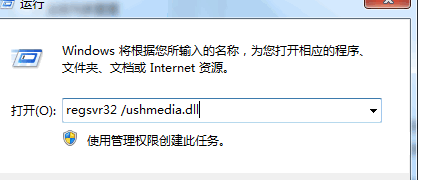
这样就关闭了视频预览功能,重启电脑再次插入移动硬盘,打开移动硬盘看看是不是不会再先载入视频文件了,这样移动硬盘自然就打开快了。
原因二、移动硬盘有坏道
特别是机械的移动硬盘,在长时间的使用下比如。震动或者摔过后,就会出现坏道,而此原因也会导致移动硬盘打开特别慢,会在资源管理器窗口的最上面有一个绿色的搜索进度条,而且进度条走得也比较慢,要排除是不是有坏道,我们需要用到diskgenius里面的硬盘坏道检测修复功能。
操作如下:
1、插好移动硬盘别去打开它,打开diskgenius软件,选择你的移动硬盘,注意别选到你的电脑硬盘或者固态硬盘了,选择后点击上方的硬盘-坏道检测与修复选项。
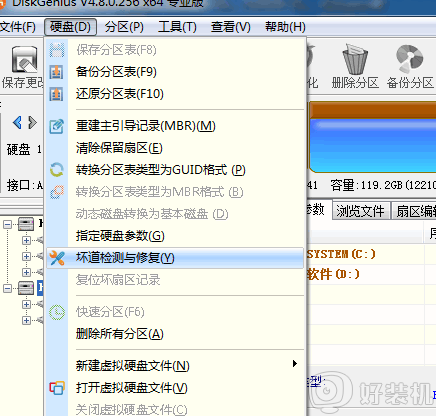
2、然后点击开始检测,如下图,然后就是等待扫描完成了,扫描后就能看到究竟有没有坏道,移动硬盘空间越大,扫描的时间越长,我们可以不管它,扫描的时候我们可以用电脑做其他事情。
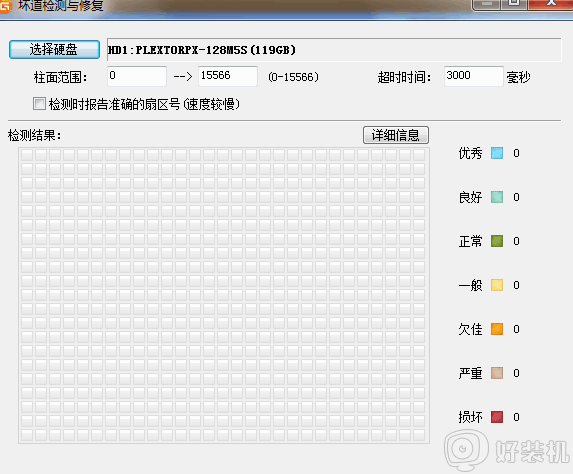
3、如果扫描后检测出有坏道就是有红色的或者严重的块,那就说明移动硬盘慢的原因就是坏道了,我们可以用此工具尝试修复按钮来修复坏道,坏道少且运气好就能修复成功,当然坏道特别多就需要把移动硬盘分区了,把有坏道的部分分成一个区,然后这个区不要格式化为可见分区,其他正常的扇区就分出我们使用的分区就能正常使用移动硬盘了,也不会再出现打开慢的问题。
为什么要用diskgenius来检测坏道呢,因为其他的软件比如HD Tune可能无法查出坏道而让你错以为移动硬盘没有问题,但打开慢的问题一直解决不了,此工具实测一般都能测出坏道。
原因三、系统设置
如果没有坏道,移动硬盘里也没有视频,那么我们可以修改系统参数让移动硬盘的读书速度变快,从而解决移动硬盘打开慢的问题,操作如下。
1、点击移动硬盘的图标右键,点击属性,然后点击硬件,在硬盘列表里选中你的移动硬盘,别选错了。
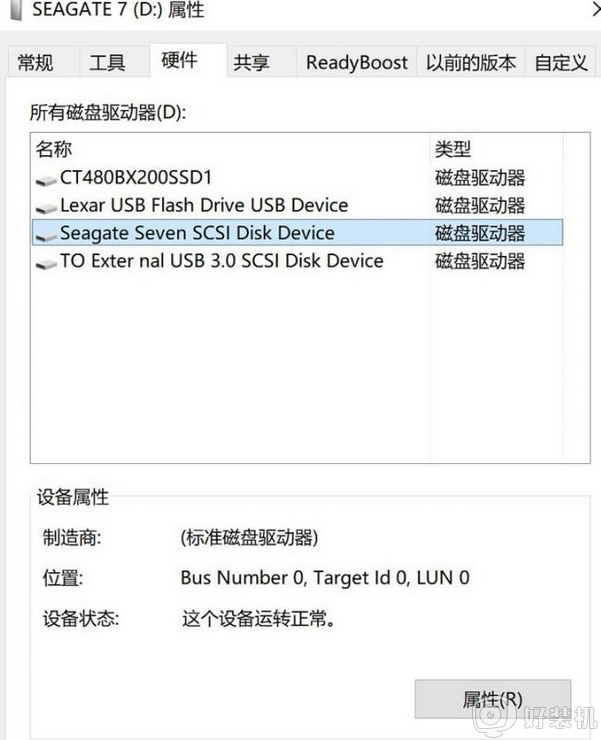
2、然后点击这块硬盘的属性,点击左下的“改变设置”按键。
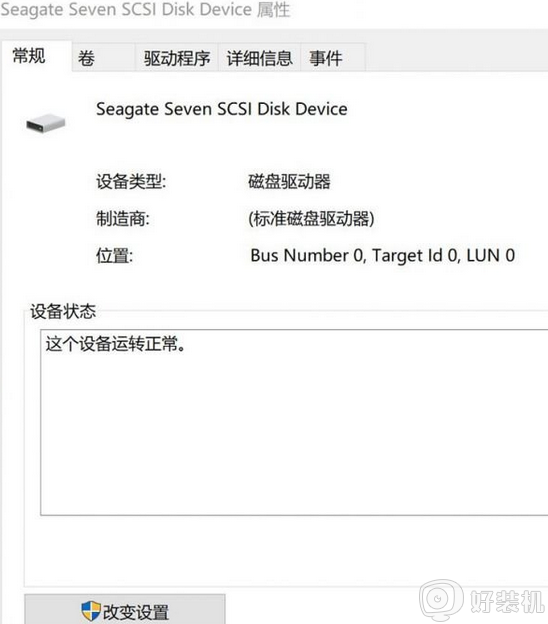
3、可以看到这个窗口里点击策略后,默认是选中的快速删除,这样就可以不使用安全删除硬件也能拔出移动硬盘不会损坏移动硬盘,但我们要移动硬盘速度快,就得选中更好的性能。
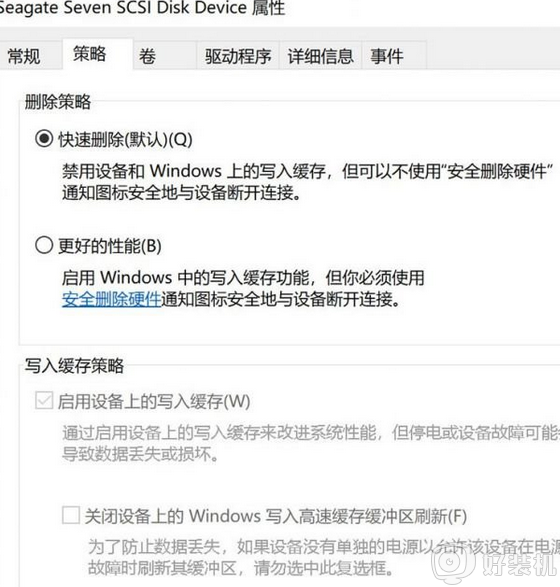
4、选择“更好的性能”后,把“写入缓存策略”部分的“启用设备上的写入缓存”选择框选中,但不选中第二个选项,否则更容易在意外断电或拔出时出现数据丢失,如下图所示。
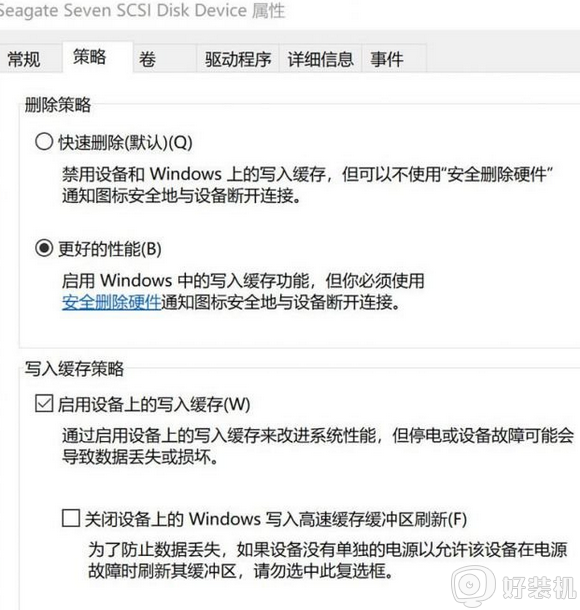
5、重启电脑后再次使用移动硬盘看看是不是快一些了,是不是能比较快的打开移动硬盘了。
此方法是开启性能模式,打开了系统缓存,所以我们的移动硬盘就不能随时的拔出了,必须在拔出之前使用“弹出”功能,安全移除移动硬盘才行,否则数据可能丢失。
以上给大家讲解的就是移动硬盘读取速度变慢的详细解决方法,如果你有遇到一样情况的话,不妨可以学习上面的方法步骤来进行解决吧。
具体原因和解决方法如下:
原因一、视频预览导致
很多时候我们的移动硬盘打开慢只是因为移动硬盘里的视频文件太多,而又是机械的移动硬盘所以读取速度较慢,导致视频预览载入时间长,就会反应为移动硬盘打开速度很慢了,这种情况比较多见,所以先拿来说怎么解决,我们只需要关闭系统默认打开的视频预览就可以了,操作如下。
1、使用键盘快捷键WIN+R或者点击开始-运行,输入命令:regsvr32 /ushmedia.dll 然后回车确定。
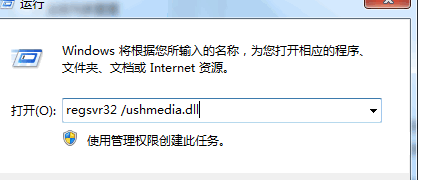
这样就关闭了视频预览功能,重启电脑再次插入移动硬盘,打开移动硬盘看看是不是不会再先载入视频文件了,这样移动硬盘自然就打开快了。
原因二、移动硬盘有坏道
特别是机械的移动硬盘,在长时间的使用下比如。震动或者摔过后,就会出现坏道,而此原因也会导致移动硬盘打开特别慢,会在资源管理器窗口的最上面有一个绿色的搜索进度条,而且进度条走得也比较慢,要排除是不是有坏道,我们需要用到diskgenius里面的硬盘坏道检测修复功能。
操作如下:
1、插好移动硬盘别去打开它,打开diskgenius软件,选择你的移动硬盘,注意别选到你的电脑硬盘或者固态硬盘了,选择后点击上方的硬盘-坏道检测与修复选项。
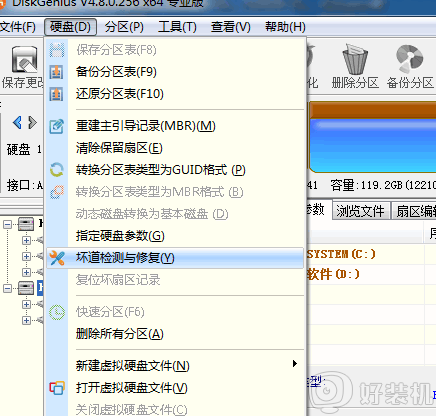
2、然后点击开始检测,如下图,然后就是等待扫描完成了,扫描后就能看到究竟有没有坏道,移动硬盘空间越大,扫描的时间越长,我们可以不管它,扫描的时候我们可以用电脑做其他事情。
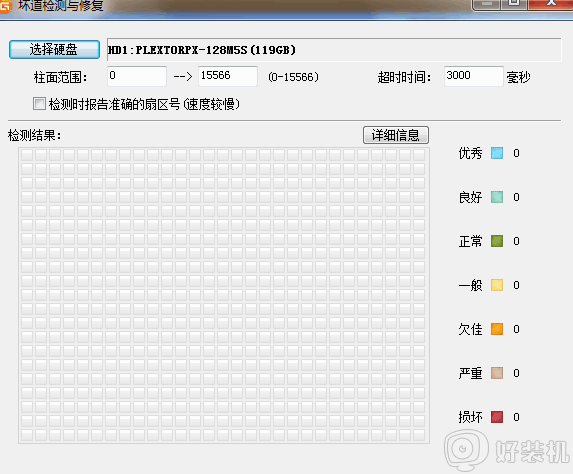
3、如果扫描后检测出有坏道就是有红色的或者严重的块,那就说明移动硬盘慢的原因就是坏道了,我们可以用此工具尝试修复按钮来修复坏道,坏道少且运气好就能修复成功,当然坏道特别多就需要把移动硬盘分区了,把有坏道的部分分成一个区,然后这个区不要格式化为可见分区,其他正常的扇区就分出我们使用的分区就能正常使用移动硬盘了,也不会再出现打开慢的问题。
为什么要用diskgenius来检测坏道呢,因为其他的软件比如HD Tune可能无法查出坏道而让你错以为移动硬盘没有问题,但打开慢的问题一直解决不了,此工具实测一般都能测出坏道。
原因三、系统设置
如果没有坏道,移动硬盘里也没有视频,那么我们可以修改系统参数让移动硬盘的读书速度变快,从而解决移动硬盘打开慢的问题,操作如下。
1、点击移动硬盘的图标右键,点击属性,然后点击硬件,在硬盘列表里选中你的移动硬盘,别选错了。
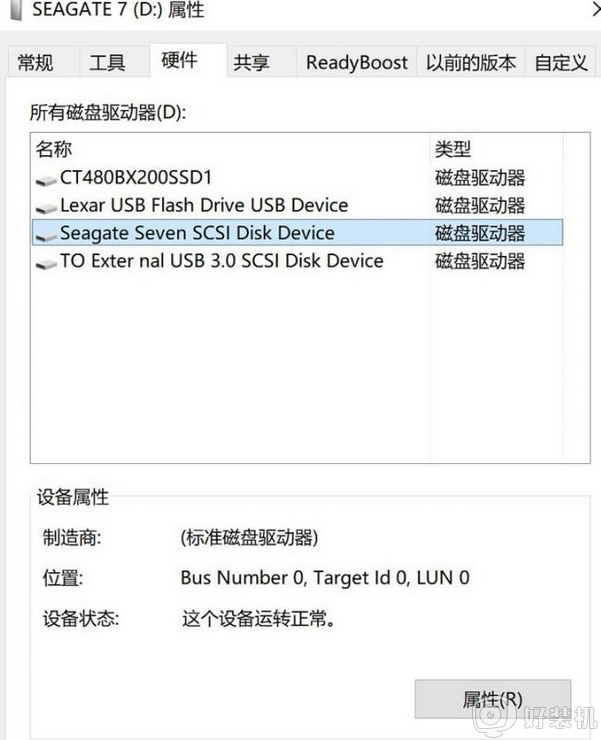
2、然后点击这块硬盘的属性,点击左下的“改变设置”按键。
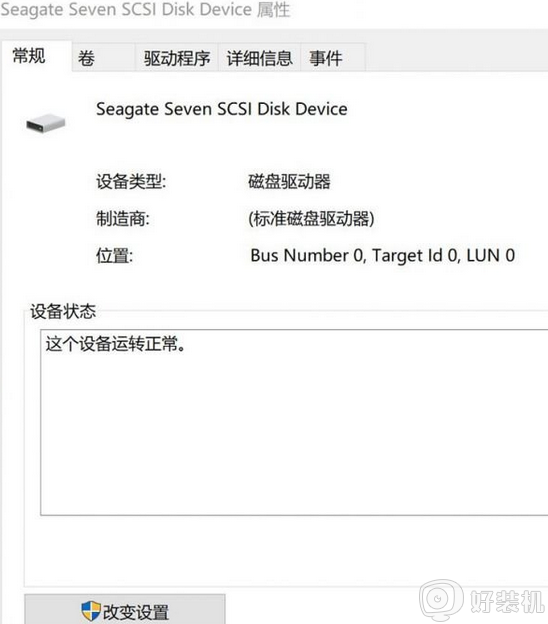
3、可以看到这个窗口里点击策略后,默认是选中的快速删除,这样就可以不使用安全删除硬件也能拔出移动硬盘不会损坏移动硬盘,但我们要移动硬盘速度快,就得选中更好的性能。
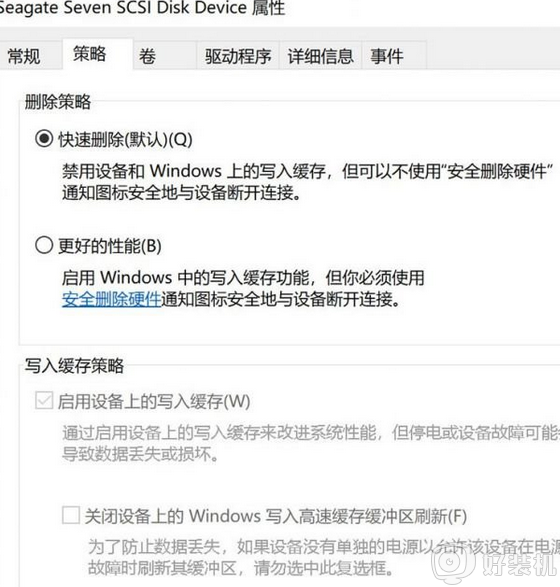
4、选择“更好的性能”后,把“写入缓存策略”部分的“启用设备上的写入缓存”选择框选中,但不选中第二个选项,否则更容易在意外断电或拔出时出现数据丢失,如下图所示。
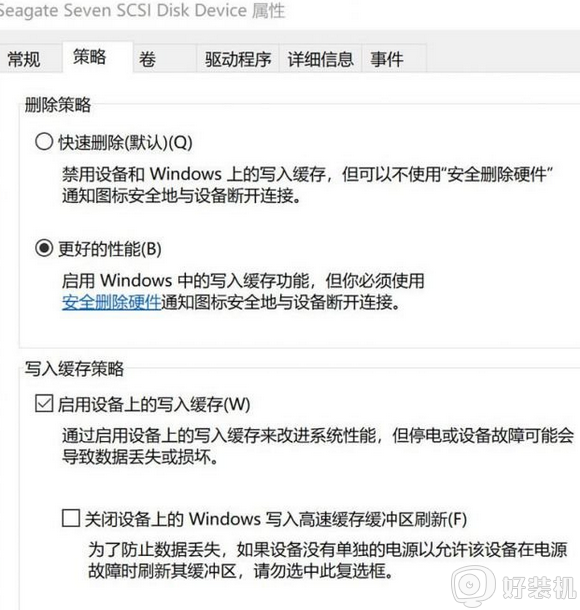
5、重启电脑后再次使用移动硬盘看看是不是快一些了,是不是能比较快的打开移动硬盘了。
此方法是开启性能模式,打开了系统缓存,所以我们的移动硬盘就不能随时的拔出了,必须在拔出之前使用“弹出”功能,安全移除移动硬盘才行,否则数据可能丢失。
以上给大家讲解的就是移动硬盘读取速度变慢的详细解决方法,如果你有遇到一样情况的话,不妨可以学习上面的方法步骤来进行解决吧。
移动硬盘读取慢怎么办 移动硬盘读取速度变慢如何解决相关教程
- 移动硬盘灯亮但不读取而且响怎么办 移动硬盘灯亮但不读取无法识别怎么解决
- 移动硬盘提示格式化并无法读取如何解决
- 移动硬盘突然不能写入怎么回事 移动硬盘只能读取不能写入怎么解决
- 移动硬盘损坏无法读取怎么修复 移动硬盘文件或目录损坏且无法读取怎么修复
- steam下移动硬盘找不到怎么办 steam读取不到移动硬盘解决方法
- 此电脑不能读取你的磁盘mac怎么办 mac移动硬盘显示此电脑不能读取您插入的磁盘如何解决
- 如何快速修复移动硬盘无法识别读取问题
- 移动硬盘windows无法识别怎么回事 移动硬盘无法识别如何解决
- 苹果电脑读不了移动硬盘怎么办 苹果系统移动硬盘读不出来如何处理
- 苹果笔记本移动硬盘怎么用 苹果笔记本电脑如何用移动硬盘
- 电脑慢卡顿怎么办 电脑运行太慢了太卡了的解决方法
- 网络经常断网又自动恢复怎么办 电脑自动断网一会儿又自动连上如何处理
- 电脑浏览器打不开steam官网怎么解决 电脑浏览器打不开steam网页如何处理
- 电脑浏览器缓存怎么清除 电脑浏览器如何清理缓存
- 哔哩哔哩怎么下载完整版视频 哔哩哔哩下载完整版视频的方法
- windows截屏快捷键截屏自动存储在哪 windows截图的快捷键存储位置
电脑常见问题推荐
- 1 网络经常断网又自动恢复怎么办 电脑自动断网一会儿又自动连上如何处理
- 2 steam下载位置更改方法?steam下载安装位置怎么改
- 3 itunes卸载不干净无法重新安装怎么办 电脑itunes卸载不干净安装不上如何解决
- 4 windows建立ftp服务器设置教程 windows怎么搭建ftp服务器
- 5 怎么关闭steam开机启动 在哪里关闭steam开机启动
- 6 两台电脑之间怎么传文件最快 两台电脑间传文件怎样最快
- 7 excel打不开显示文件格式或文件扩展名无效的解决办法
- 8 steam动态怎么删除 steam游戏动态的删除步骤
- 9 蓝牙耳机连接电脑声音断断续续的怎么回事?蓝牙耳机连接电脑后时断时续如何解决
- 10 罗技gpw二代怎么调dpi 罗技gpw二代调鼠标dpi的方法
